通話の転送
通話を転送する方法を説明します。
転送には内部(コミュニケーター・キューへの転送)と外部(外線転送)があります。
内部転送を利用する場合、転送先としてクイック接続に登録されている必要があります。
転送先への転送開始手順
内部転送
1. 通話中に転送タブを選択し、内部転送のラジオボタンを選択します。
2. 内部転送メニューから「転送」ボタンを押下し、内部転送を開始します。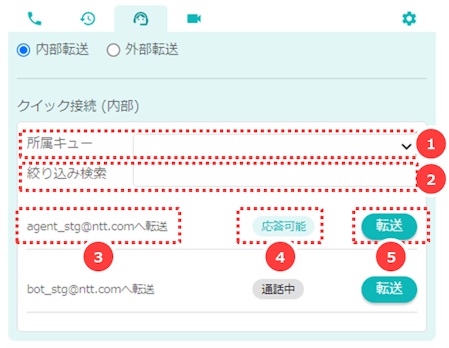
① 所属キューの絞り込み:内部転送先として登録されているクイック接続について、所属キューによる絞り込みを行います
② キーワード絞り込み:内部転送先として登録されているクイック接続について、キーワードによる絞り込みを行います
③ クイック接続名:内部転送先として登録されているクイック接続名を表示します
④ クイック接続先ステータス:クイック接続先の相手ステータスを表示します
⑤ 転送ボタン:内部転送を開始します
※転送先をクイック接続に登録する方法についてはクイック接続設定をご覧ください
④ クイック接続先ステータス(クイック接続先の相手ステータスを表示)について
クイック接続先のコミュニケーターが「離席中(カスタムステータス)」を設定している場合、カスタムステータス名が表示されます。
例:トイレ休憩、お昼休憩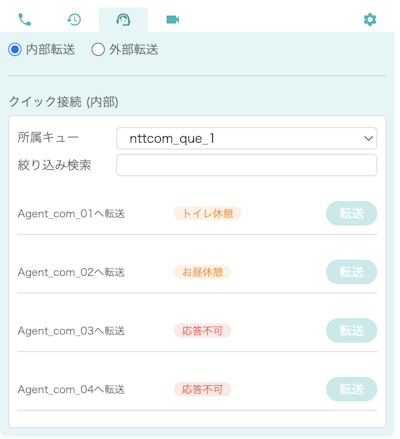
転送先への表示名について
転送元のコミュニケーターのソフトフォン上で「転送先への表示名」を設定できます。設定した表示名で他のコミュニケーターに転送できます。
転送元のコミュニケーターのソフトフォン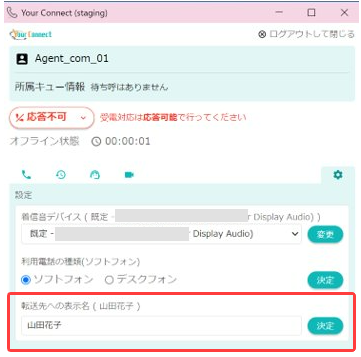
「転送先への表示名」に名前を入力し、決定を押下します。
転送先コミュニケーターのソフトフォン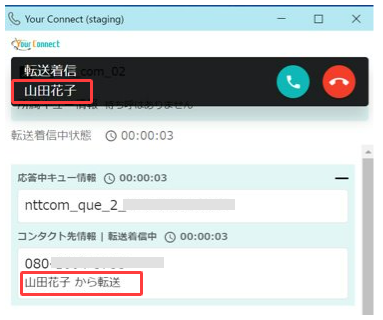
転送先への着信時に登録した名前が表示されます。
外部転送
1. 通話中に転送タブを選択し、外部転送のラジオボタンを選択します。
2. 転送先を選ぶ方法として、直接入力発信(電話番号を入力する方法)とクイック接続の2つがあります。
・外部転送先電話番号を直接入力する場合
「直接入力発信」のラジオボタンを選択します。
①フォームに電話番号をキーボード入力して「転送」ボタンを押下するか、あるいは②ダイヤルパッド入力して「発信」ボタンを押下することにより、外部転送を開始します。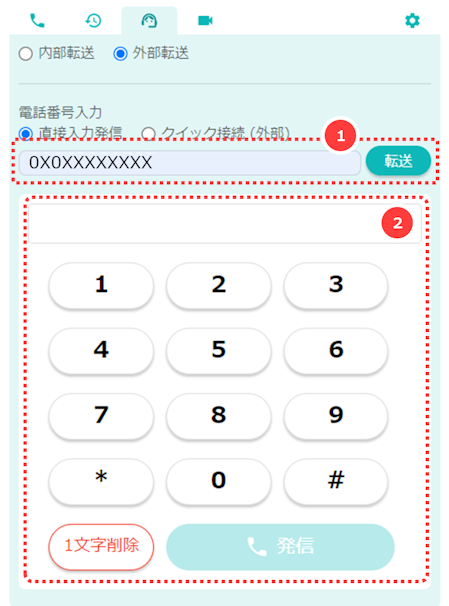
・クイック接続先に登録された外部転送先を選択する場合
「クイック接続(外部)」のラジオボタンを選択します。
内部転送同様に転送したい相手を検索し、「転送」ボタンを押下することで転送を開始します。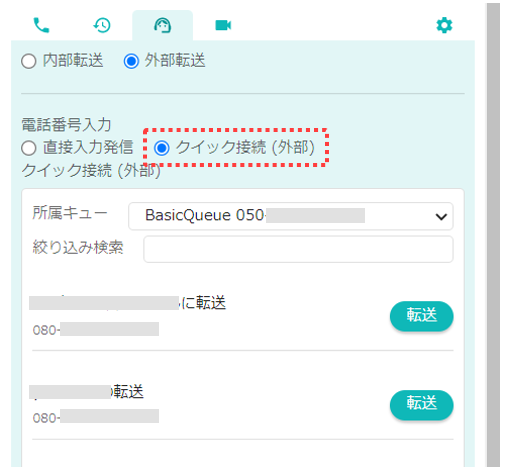
転送が開始されると、それまで通話していたコンタクト相手との通話は保留状態になります。
通話中のコンタクト先を保留にした状態で転送を行うには、以下の方法でも可能です。
通話中のコンタクト先(カスタマー等)を「保留」にすると「転送先選択」ボタンが表示されます。
「転送先選択」ボタンを押下すると、ソフトフォン下部の転送タブが開きます。
「転送先への転送開始手順」に従い、転送を行います。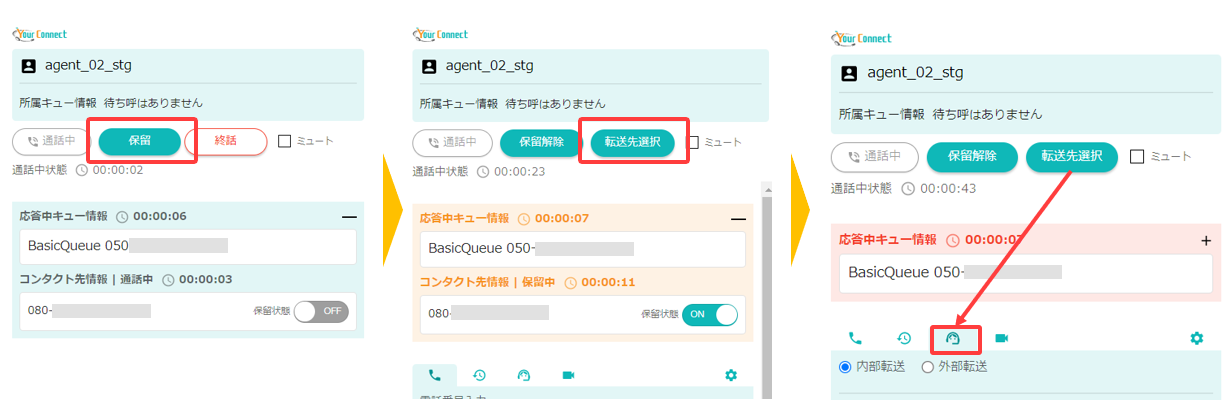
通話転送の終了手順
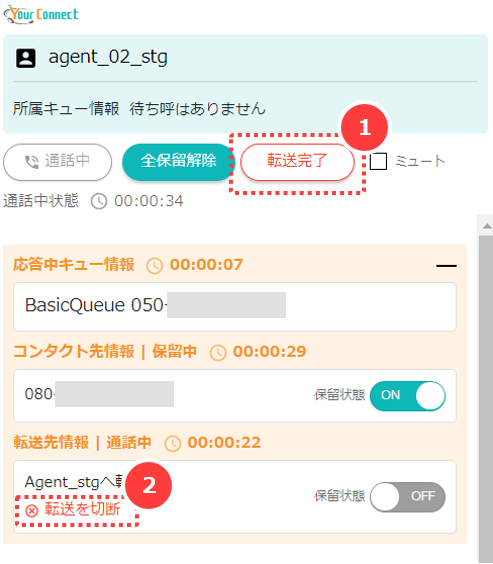
① 自分自身が通話を終了する(自分が通話から抜ける)
転送した通話から自分自身が抜ける場合は「転送完了」ボタンを押下します。
② 転送相手への転送を終了する(転送相手を通話から切断する)
転送した通話から転送相手(コミュニケーターやスーパーバイザー)を切断し、自分自身とカスタマーのみの通話にする場合は転送先情報エリアの「転送を切断」を押下します。
お困りのことについてポータルサイトに記載されていない場合は、開発者が把握していないエラーが発生している可能性があります。
フィードバックを送るページから「ご要望」としてコメントをお寄せください。
© NTT DOCOMO BUSINESS, Inc. All Rights Reserved.